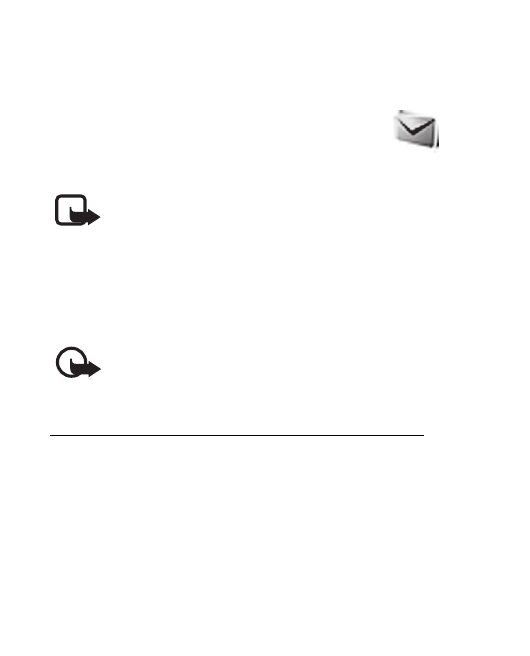
Beskeder
Beskedtjenesterne kan kun bruges, hvis
de understøttes af dit netværk eller af din
tjenesteudbyder.
Bemærk! Enheden indikerer muligvis, at
beskeden er blevet sendt til den beskedcentral,
som er indkodet i enheden. Det er ikke sikkert,
at enheden indikerer, om beskeden er modtaget
af den påtænkte modtager. Kontakt din
tjenesteudbyder for at få yderligere oplysninger
om beskedtjenester.
Vigtigt! Vær forsigtig, når du åbner beskeder.
Beskeder kan indeholde skadelig software eller på
anden måde være skadelige for enheden eller pc'en.
Tekst- og MMS-beskedindstillinger
Vælg Menu > Beskeder > Beskedindstil. > SMS-
beskeder > Beskedcentraler. Hvis dit SIM-kort
understøtter mere end én beskedcentral, skal du vælge
eller tilføje den, du ønsker at bruge. Du er muligvis
nødt til at få nummeret fra din tjenesteudbyder.
M e n u f u n k t i o n e r
27
Vælg Menu > Beskeder > Beskedindstil. > MMS-
beskeder og vælg mellem følgende:
Tillad MMS-modtag.—Vælg Nej, Ja eller
I hjemmenetværk for at bruge MMS-tjenesten.
Konfigurationsindst.—for at vælge standardtjenesteud-
byderen til hentning af MMS-beskeder. Vælg Konto for
at se de konti, der leveres af tjenesteudbyderen, og
vælge den, du ønsker at anvende. Du modtager muligvis
indstillingerne som en konfigurationsbesked fra
tjenesteudbyderen.
Tillad reklamer—for at vælge, om du vil tillade
modtagelse af beskeder, der er defineret som reklamer.
Denne indstilling vises ikke, hvis Tillad MMS-modtag.
er indstillet til Nej.
MMS-oprettelsestilst. > Begrænset—for at indstille
telefonen til ikke at tillade den type indhold, som
muligvis ikke understøttes af netværket eller den
modtagende enhed i en MMS-besked.
Vælg Ubegrænset for at tillade den type indhold,
men den modtagende enhed modtager muligvis ikke
beskeden korrekt.
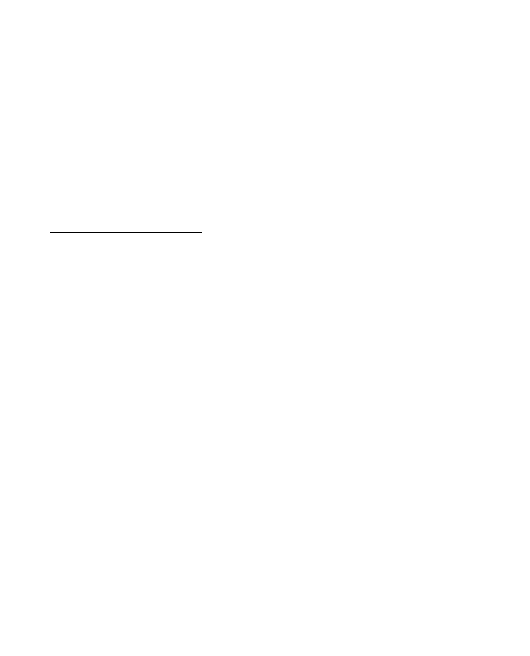
M e n u f u n k t i o n e r
28
Billedstr. (begrænset) eller Billedstr. (ubegræns.)—
for at definere størrelsen af det billede, som du evt.
vil indsætte i en MMS-besked, når MMS-
oprettelsestilst. er indstillet til Begrænset eller
Ubegrænset.
SMS-beskeder
Enheden understøtter afsendelse af SMS-beskeder ud over
tegngrænsen for en enkelt besked. Længere beskeder sendes
som en serie bestående af to eller flere beskeder.
Tjenesteudbyderen fakturerer muligvis i overensstemmelse
hermed. Tegn, der benytter accenter eller andre mærker og
tegn fra andre sprogindstillinger, fylder mere og begrænser
derved det antal tegn, der kan sendes i en enkelt besked.
Et ikon øverst på skærmen viser det samlede antal
tegn, der er tilbage, og antallet af beskeder til
afsendelse. Eksempelvis betyder 673/2, at der er
673 tegn tilbage, og at beskeden vil blive sendt
som en serie bestående af 2 beskeder.
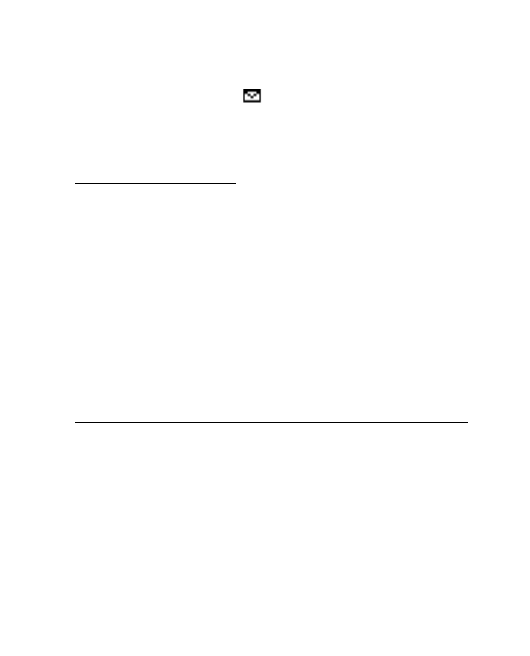
M e n u f u n k t i o n e r
29
Det blinkende symbol
angiver, at hukommelsen til
beskeder er fuld. Du er nødt til at slette nogle af de
gamle beskeder, inden du kan modtage nye beskeder.
MMS-beskeder
Kun enheder, der har kompatible funktioner, kan modtage
og vise MMS-beskeder. En beskeds udseende kan variere
afhængigt af den modtagende enhed.
Det trådløse netværk kan begrænse størrelsen af MMS-
beskeder. Hvis det indsatte billede overskrider denne
begrænsning, kan enheden gøre billedet mindre, så det kan
sendes ved hjælp af MMS.
En MMS-besked kan indeholde tekst, billeder og
lydklip.
Opret en tekst- eller en MMS-besked
Vælg Menu > Beskeder > Opret besked > Besked.
Hvis du vil tilføje modtagere, skal du rulle til feltet Til:
og indtaste modtagerens nummer eller vælge
Tilføj for at vælge modtagere fra de tilgængelige
valgmuligheder. Hvis du vil tilføje Cc- eller Bcc-
M e n u f u n k t i o n e r
30
modtagere, skal du vælge Valg > Tilføj modtager >
Cc eller Bcc. Hvis du vil indtaste tekst, skal du rulle til
feltet Tekst: og indtaste teksten. Hvis du vil tilføje et
emne for beskeden, skal du vælge Valg > Tilføj emne
og indtaste emnet. Hvis du vil vedhæfte indhold til
beskeden, skal du vælge Valg > Indsæt og den
ønskede type vedhæftede fil. Hvis du vil sende
beskeden, skal du trykke på opkaldstasten.
Beskedtypen ændres automatisk afhængigt af
beskedens indhold. Handlinger, som kan forårsage,
at beskedtypen ændres fra SMS- til MMS-besked,
omfatter, men er ikke begrænset til:
Vedhæft en fil til beskeden.
Anmod om en leveringsrapport.
Indstil beskedens prioritet til høj eller lav.
Tilføj en Cc- eller en Bcc-modtager eller et emne til
beskeden.
Når beskedtypen ændres til en MMS-besked, viser
telefonen muligvis kortvarigt Beskeden er ændret til en
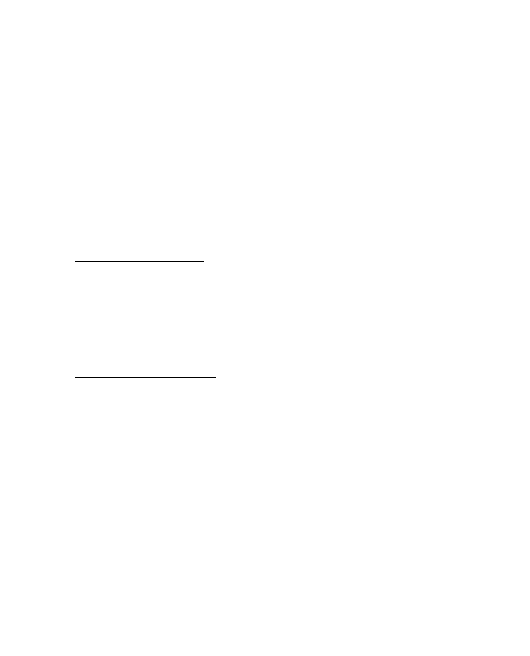
M e n u f u n k t i o n e r
31
MMS-besked, og headerteksten i beskedredigerings-
vinduet ændres til Ny MMS-besked. Kontrollér
headerteksten til beskedtypen.
Tjenesteudbydere fakturerer muligvis forskelligt
afhængigt af beskedtypen. Spørg din tjenesteudbyder,
hvis du ønsker yderligere oplysninger.
Lynbeskeder
Lynbeskeder er SMS-beskeder, der vises med det
samme.
Vælg Menu > Beskeder > Opret besked > Lynbesked.
Chatbeskeder
Hvis du vil bruge chatbeskeder (netværkstjeneste) til
at sende korte, enkle tekstbeskeder til onlinebrugere,
skal du abonnere på en tjeneste og logge på
tjenesten. Kontakt din tjenesteudbyder, hvis du
ønsker yderligere detaljer.
M e n u f u n k t i o n e r
32
Bemærk! Afhængigt af chattjenesten har
du muligvis ikke adgang til alle de
funktioner, der er beskrevet i denne
vejledning, og visse ikoner og skærmtekster
vises muligvis anderledes.
Hvis du vil oprette forbindelse til tjenesten, skal du
vælge Menu > Beskeder > Chat. Vælg den ønskede
forbindelsesindstilling og konto, og indtast bruger-id
og adgangskode.
Når du har forbindelse til tjenesten, skal du vælge
Valg, og følgende vil muligvis være tilgængelige:
Tilføj kontakt—for at tilføje kontakter til listen over
kontakter
Grupper (hvis det understøttes af netværket)—for at
få vist en liste over offentlige grupper, søge efter en
gruppe eller oprette en gruppe
Søg—for at søge efter brugere eller grupper
Gemte samtaler—for at få vist gemte chatoversigter
Når du har forbindelse til tjenesten, vises din status,
som den ses af andre, på en statuslinje: Status:
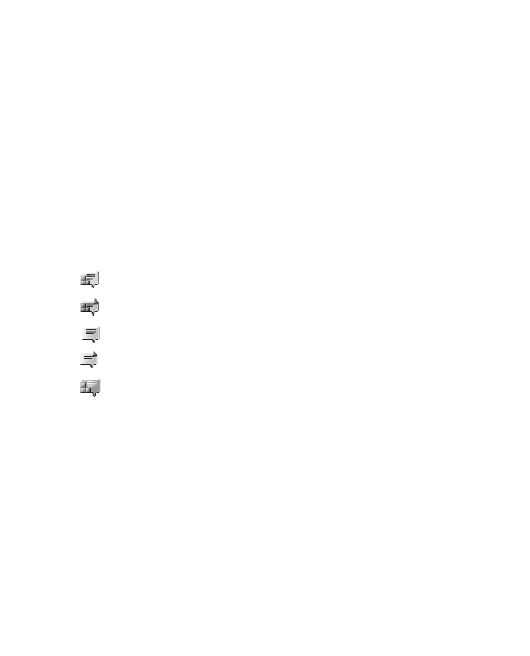
M e n u f u n k t i o n e r
33
Online, Status: Optaget eller Status: Vis offline. Hvis
du vil ændre din egen status, skal du vælge Skift.
Dine kontakter er grupperet i mapperne Online og
Offline efter deres status. Beskeder eller invitationer,
som er modtaget under en aktiv chatsession gemmes
i mappen Samtaler. Hvis du vil vise eller skjule en
mappe, skal du rulle til den og rulle til højre eller
venstre.
angiver en ny gruppebesked.
angiver en læst gruppebesked.
angiver en ny chatbesked.
angiver en læst chatbesked.
angiver en invitation.
Hvis du vil starte en samtale, skal du søge efter den
ønskede kontakt i online- eller offlinemappen og
vælge Chat.
Når du modtager en chatbesked eller invitation i
standbytilstand, skal du vælge Læs for at læse den.
Når du læser en besked og vil svare på den, skal du
trykke på de relevante taltaster for at indtaste tekst
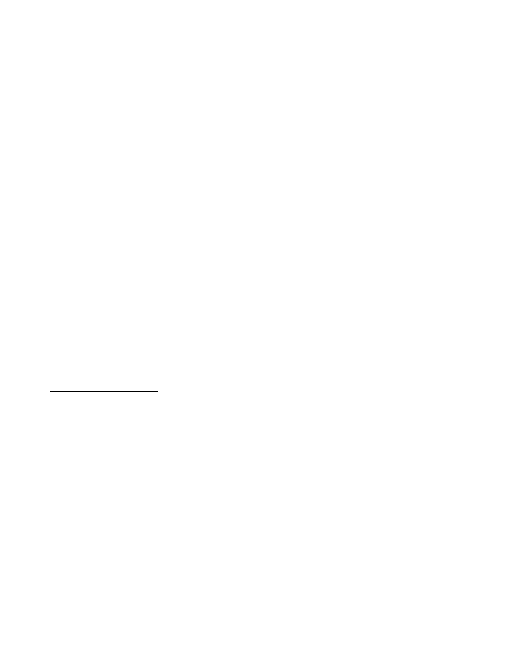
M e n u f u n k t i o n e r
34
og trykke på opkaldstasten for at sende den. Når du
læser en besked og vil acceptere den, skal du vælge
Accept.; Hvis du vil afvise den, skal du vælge Valg >
Afvis.
Hvis du vil gemme samtalen under en aktiv session,
skal du vælge Valg > Gem samtale.
Hvis du vil blokere beskeder fra en bestemt kontakt,
skal du søge efter kontakten i en mappe og vælge
Valg > Bloker kontakt. Når du får vist en mappe og
vil blokere en kontakt, skal du vælge Valg > Listen
Blokeret, rulle til den ønskede kontakt og vælge
Fj. blok..
Lydbesked
Du kan bruge MMS-tjenesten til at oprette og sende
en lydbesked. MMS-tjenesten skal være aktiveret, før
du kan anvende lydbeskeder.
Vælg Menu > Beskeder > Opret besked > Lydbesked.
Optageren startes. Når du er færdig med at optage
en lydbesked, skal du indtaste modtagerens
telefonnummer i feltet Til: for at sende beskeden.
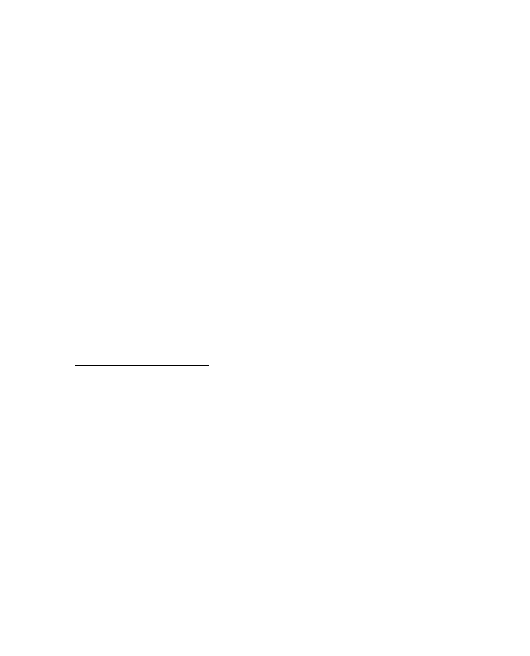
M e n u f u n k t i o n e r
35
Hvis du vil hente et telefonnummer fra Kontakter,
skal du vælge Tilføj > Kontakter. For at få vist de
tilgængelige valgmuligheder skal du vælge Valg.
Når din telefon modtager lydbeskeder, og du vil åbne
beskeden, skal du vælge Afspil; Hvis du har modtaget
mere end én besked, skal du vælge Vis > Afspil.
Hvis du vil lytte til beskeden senere, skal du vælge
Afslut. Vælg Valg for at få vist de tilgængelige
valgmuligheder. Lydbeskeden afspilles i ørestykket
som standard. Vælg Valg > Højttaler for at vælge
højttaleren.
Talebeskeder
Telefonsvareren er en netværkstjeneste, som du
muligvis er nødt til at oprette abonnement på.
Kontakt din tjenesteudbyder for at få et nummer til
telefonsvareren og detaljerede oplysninger.
Vælg Menu > Beskeder > Talebeskeder.
M e n u f u n k t i o n e r
36
E-mail-program
E-mail-programmet bruger pakkedataforbindelse
(netværkstjeneste) til at give dig adgang til din
kompatible e-mail-konto fra telefonen. Inden
du kan sende og hente e-mails, skal du måske
først oprette en e-mail-konto og foretage de
nødvendige indstillinger. Du modtager muligvis
e-mail-konfigurationsindstillingerne som en
konfigurationsbesked. Din telefon understøtter
POP3- og IMAP4-e-mail-servere.
Hvis du vil oprette en e-mail-konto, skal du vælge
Menu > Beskeder, rulle til E-mail postkasse og vælge
Valg > Tilføj postkasse > E-mail guide, Opret manuelt
eller Brug gemte indstil..
For at få adgang til e-mail-indstillinger skal du vælge
Menu > Beskeder > Beskedindstil. > E-mail
beskeder.
Hvis du vil skrive en e-mail, skal du vælge Menu >
Beskeder > Opret besked > E-mail besked. Hvis du vil
vedhæfte en fil til e-mailen, skal du vælge Valg >
M e n u f u n k t i o n e r
37
Indsæt. Hvis du vil sende e-mailen, skal du trykke på
opkaldstasten. Vælg den ønskede konto, hvis det er
nødvendigt.
Hvis du vil vælge hentningstilstanden, skal du vælge
Menu > Beskeder > Beskedindstil. > E-mail beskeder >
Rediger postkasser, vælge den ønskede postkasse og
vælge Overførselsindstil. > Hentningsmåde > Kun
headers, Hele e-mailen eller Kun e-mail tekst (kun for
IMAP4-server).
Hvis du vil hente, skal du vælge Menu > Beskeder og
den ønskede postkasse; Bekræft anmodningen om
forbindelse, hvis det er nødvendigt.
Hvis hentningstilstanden er indstillet til Kun headers,
og du ønsker at hente hele e-mailen, skal du markere
overskrifterne til den ønskede e-mail i postkassen og
vælge Valg > Hent markerede.
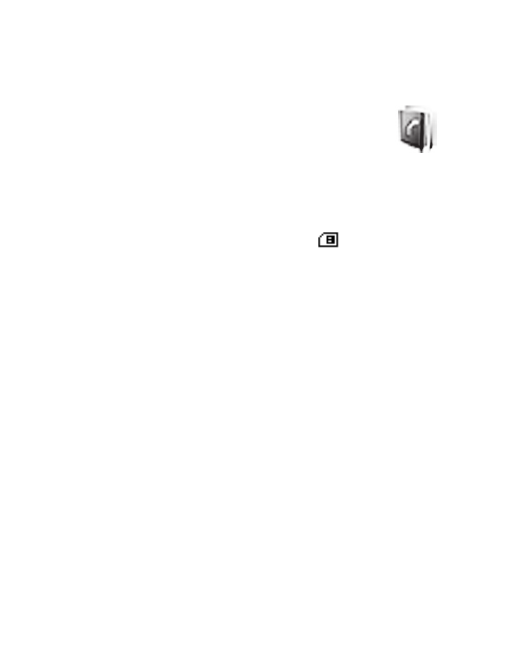
M e n u f u n k t i o n e r
38
■